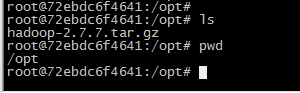一步步教你如何再Linux下用docker安装MySQL
一. 安装Docker镜像
1.1 如存在旧的可以先删除
yum remove docker docker-common docker-selinux docker-engine
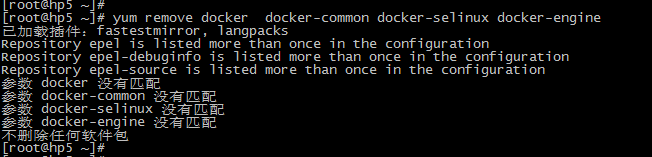
1.2 安装依赖的软件包
yum install -y yum-utils device-mapper-persistent-data lvm2
1.3 设置yum源
yum-config-manager --add-repo https://download.docker.com/linux/centos/docker-ce.repo

1.4 查看docker版本
yum list docker-ce --showduplicates | sort -r
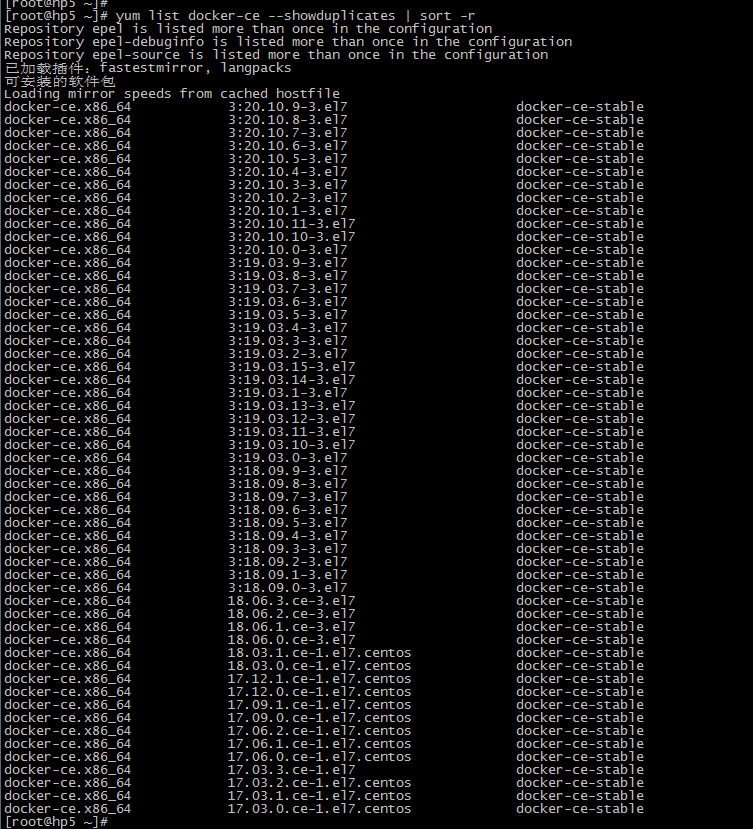
1.5 安装docker
yum install docker-ce-20.10.9
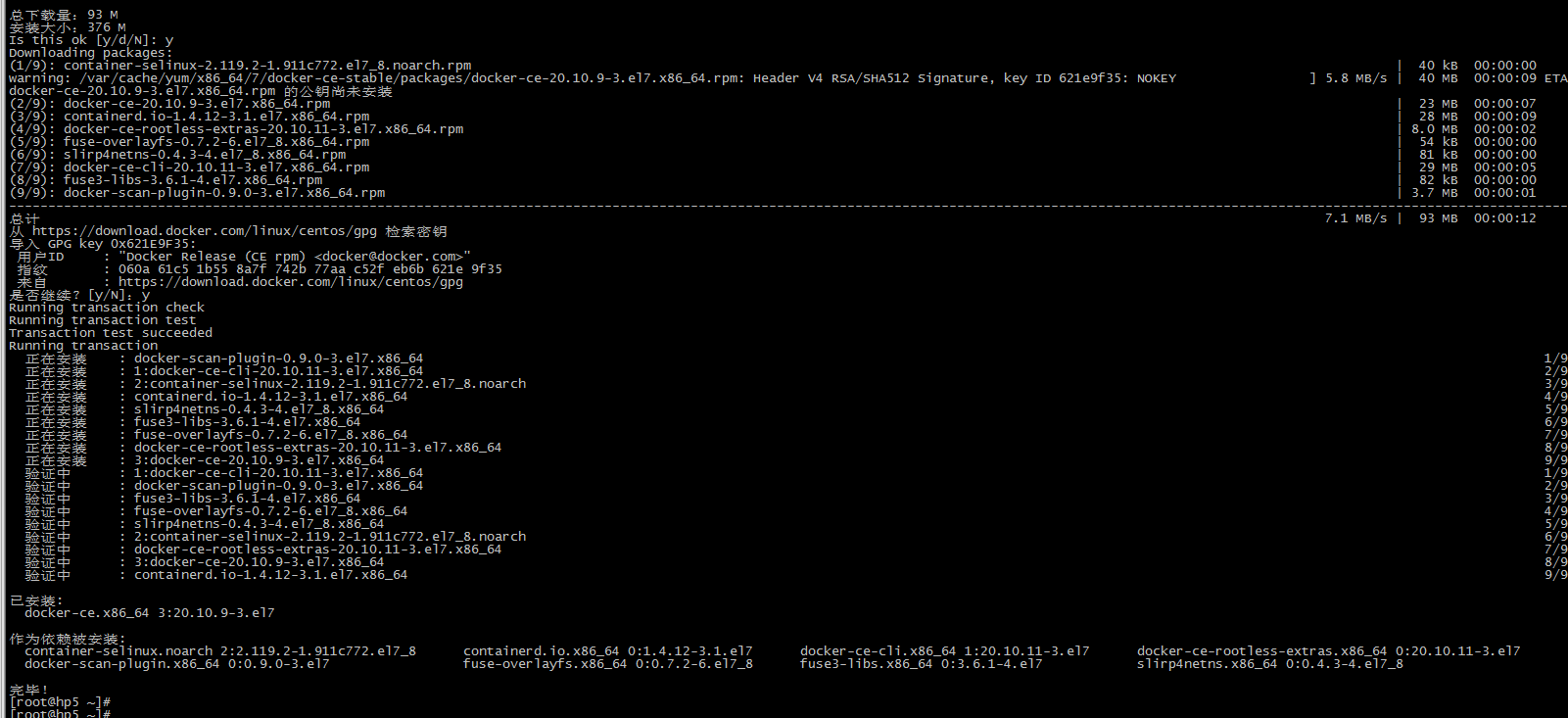
1.6 启动并添加开机启动
systemctl start docker
systemctl enable docker

1.7 验证安装是否成功
docker version
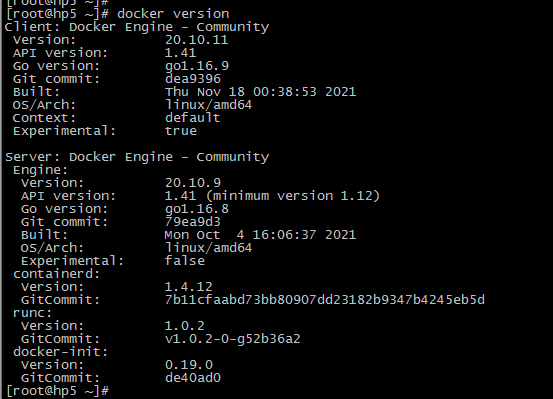
1.8 迁移docker
因为根目录的空间不够,将docker迁移到/home目录
systemctl stop dcoker
mkdir -p /home/docker
mv /var/lib/docker/* /home/docker/
mount --bind /home/docker/ /var/lib/docker
添加挂载命令至开机脚本
vi /etc/rc.local
mount --bind /home/docker/ /var/lib/docker
1.9 退出后重新进入docker
进入容器命令
docker ps -a
docker exec -it 容器id /bin/bash
二. docker安装MySQL
参考: https://blog.csdn.net/weixin_42719763/article/details/121684733
2.1 查看mysql
docker search mysql
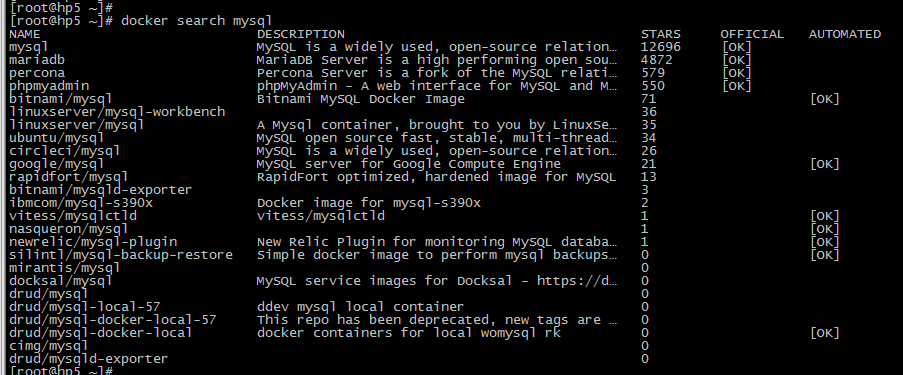
2.2 从容器上拉取 mysql 5.7
docker pull mysql:5.7
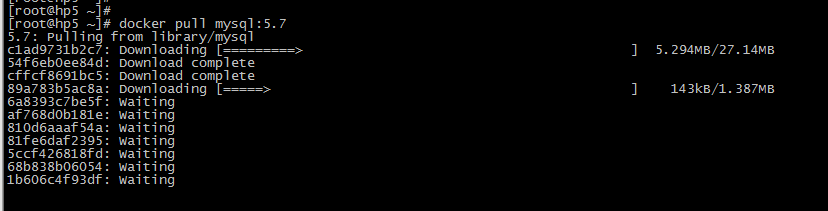
等待拉取完成
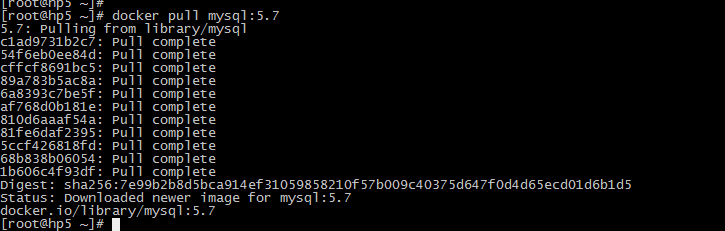
2.3 查看本地镜像
docker images

2.4 运行 mysql 容器
docker run -itd --name mysql-test -p 3306:3306 -e MYSQL_ROOT_PASSWORD=123456 mysql:5.7

2.5 进入容器
docker ps -a
docker start 72ebdc6f4641
docker exec -it 72ebdc6f4641 /bin/bash
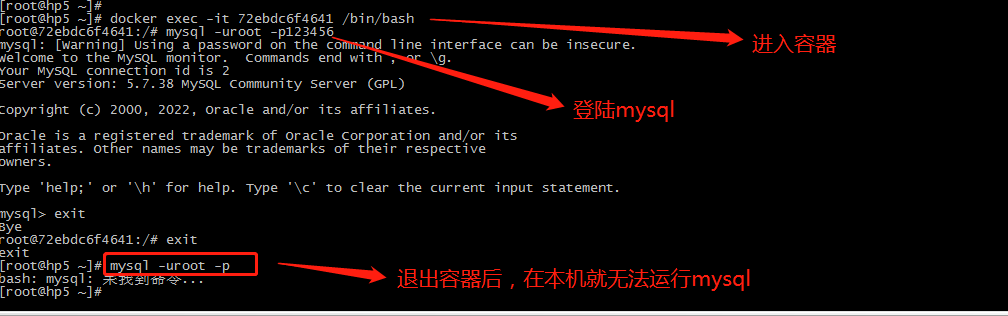
退出容器后重新登陆
docker ps -a
docker exec -it 72ebdc6f4641 /bin/bash

通过网络是可以访问到刚才创建的mysql
mysql -uroot -p123456 -h10.31.1.119
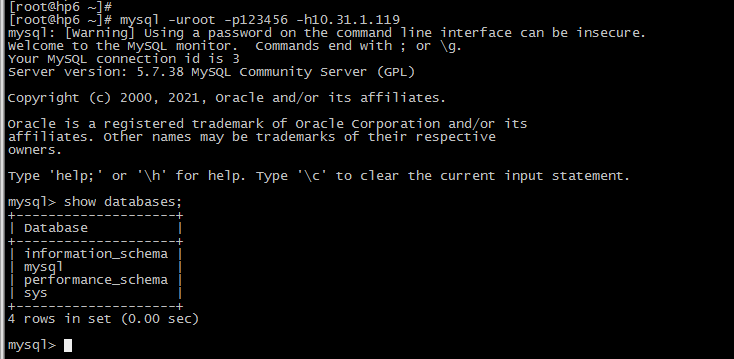
2.6 删除容器
docker ps -a
docker rm CONTAINER ID

2.7 删除镜像
docker images
docker rmi IMAGE ID
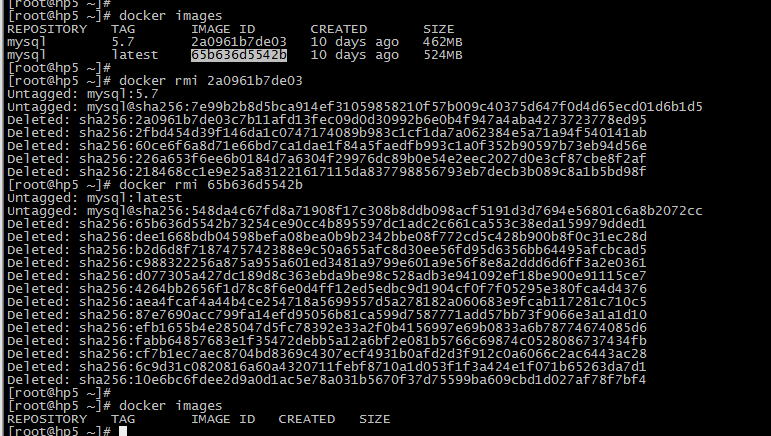
镜像是Docker容器的基石,容器是镜像的运行实例,有了镜像才能启动容器。容器和镜像是一对一的,一个容器里就运行一个镜像。
三. 本机与容器 传输数据
容器里面yum没装 scp没装
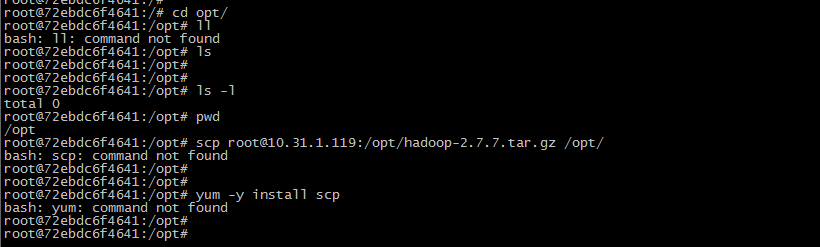
我还是在宿主机把文件拷贝到容器

拷贝到指定位置

在容器这边看,已经存在了